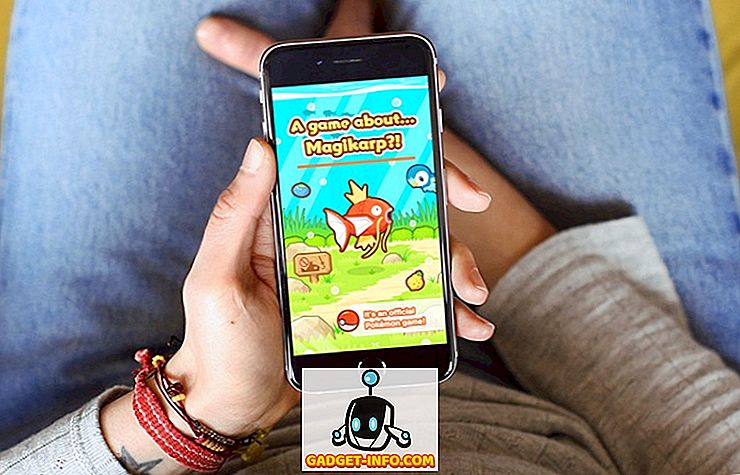Kodi ist ein leistungsstarker Mediaplayer, mit dem Sie Videos, Fernsehsendungen, Filme und andere Multimedia streamen, Live-Fernsehsendungen wiedergeben, Radio hören, Spiele spielen und vieles mehr. Inmitten all dieser ausgefallenen Funktionen ist Kodi so bescheiden, dass er nahezu jedes Videoformat abspielen kann, das Sie darauf werfen, was ihn zu einem extrem leistungsstarken Videoplayer macht. Um Sie noch mehr zu verblüffen, bietet Kodi eingebaute Unterstützung für Untertitel. Heute zeige ich Ihnen, wie Sie in Kodi Kryp ton Untertitel hinzufügen :
Hinweis : Ich zeige das Verfahren auf dem neuesten Kodi v17 Krypton. Wenn Sie eine ältere Version von Kodi verwenden, kann die Benutzeroberfläche etwas anders sein, die allgemeine Vorgehensweise sollte jedoch ziemlich ähnlich sein. Als Nebenbemerkung sollten Sie ein Upgrade durchführen!
So aktivieren Sie Untertitel in Kodi
- Öffnen Sie Kodi und klicken Sie auf das Symbol Einstellungen > Player-Einstellungen .

2. Wechseln Sie zur Registerkarte Sprache . Ändern Sie unter Download Services die genannten Optionen wie folgt:
- Sprachen zum Herunterladen von Untertiteln für: Englisch (hier sollten Sie Ihre Sprache auswählen)
- Standard-TV-Show-Dienst: OpenSubtitles.org
- Standard-Filmdienst: OpenSubtitles.org

Hinweis : Wenn Sie auf "Mehr holen" klicken, können Sie auch zwischen mehreren anderen Untertiteldiensten wie Divxplanet, Pipocas, Subscene usw. wählen. Wir bleiben hier jedoch bei OpenSubtitles. Wenn Sie möchten, können Sie auf jeden Fall experimentieren, um den besten Untertitelservice zu finden.
3. OpenSubtitles for Kodi erfordert, dass Sie über ein Konto verfügen. Wenn Sie dies noch nicht getan haben, erstellen Sie ein kostenloses Konto, indem Sie auf deren Website gehen. Vergessen Sie auch nicht, Ihre E-Mail zu bestätigen.
4. Kehren Sie zum Startbildschirm von Kodi zurück, und navigieren Sie zu Add-Ons > Meine Add-Ons .

5. Gehen Sie jetzt zu Untertitel > OpenSubtitles.org

6. Klicken Sie anschließend auf Konfigurieren .

7. Geben Sie Ihren registrierten Benutzernamen und Ihr Passwort ein. Klicken Sie auf OK, wenn Sie fertig sind.

Das ist es! Sie haben erfolgreich Untertitel in Kodi aktiviert. Im nächsten Abschnitt werden wir sehen, wie Untertitel in Videos angezeigt werden.
So zeigen Sie Untertitel in einem Video an
- Wenn Sie das nächste Mal eine Fernsehsendung, einen Film oder ein anderes Video abspielen, klicken Sie einfach auf das Untertitel- Symbol unten rechts.

2. Wählen Sie Download .

Jetzt sollten Sie eine Liste der verfügbaren Untertitel für das jeweilige Video sehen. Wenn Sie auf einen von ihnen klicken, wird der Untertitel zum wiedergegebenen Video hinzugefügt.

Es kann vorkommen, dass Sie möglicherweise nicht perfekt synchronisierte Untertitel finden und möglicherweise mit anderen Untertitellisten herumspielen. Sie können sogar das Offset-Timing anpassen, um die perfekte Synchronisierung zwischen Audio und Video zu erhalten.
Hinzufügen von Untertiteln in Kodi v17 Krypton mit dieser einfachen Methode
Mit dieser Methode können Sie leicht Untertitel anzeigen, während Sie einen Film oder eine Fernsehsendung ansehen. Wenn Sie eine andere Version von Kodi installiert haben, ist der Speicherort für die Optionen möglicherweise ein wenig anders. Dennoch sollte das Verfahren sehr ähnlich sein. Lassen Sie mich wissen, ob die oben genannte Methode für Sie funktioniert hat. Wenn Sie irgendwo im Prozess stecken, teilen Sie mir dies bitte im Kommentarbereich mit und ich werde versuchen, Ihnen sofort zu helfen.